
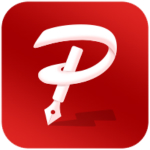
闪电PDF编辑器用于PDF使用作为刚需的企业还有个人,该应用的使用完全免费,不用购买会员来解锁相关的服务,但是功能却很到位,可以对所需处理的PDF文件直接编辑文字和插入图片,在页面各个位置着重标识关键信息,对空白表格可以直接填写,无需二次转换,解决了PDF文件编辑困难的痛点和提高了相应的安全系数。
提供简单的操作方法对文档、图片、链接、签名进行编辑,实现PDF文档快速编辑,只需几秒钟即可快速搞定!
一、阅读、标注、谨记
简单点击阅读、标注、谨记等功能即可轻松使用,同时支持新建原创内容,可随时编辑操作,一款软件在手,让您编辑无忧!
1、批注文本
高亮文本、添加笔记、您的学术演讲、合同反馈、顺顺利利。
2、填写表单
填写税务表单轻而易举,带给您全新工作体验。
3、签署文档
几次简单点击即可在合同、发票上签上自己的姓名。
二、随时编辑操作PDF文档
颠覆PDF编辑功能。轻松在PDF文件中文本、图片、链接,随时进行编辑,一切都将变的那么容易。
1、编辑PDF
文本、图片、链接,随时进行编辑。
2、合并文档
可将多个PDF文档合并成一个PDF文档,可轻松整理您的PDF文件。
3、新建PDF
Ctrl+N 通过此快捷键即可快速新建PDF,就这么简单。
三、新建原创内容
插入页面、添加空白页面、删除多余页面,组织文档如您所愿。更新演示文稿、撰写研究报告,轻松应对。
1、编辑图片
轻松在PDF文件中添加,替换和调整图片或改变标志或图表,一切将变的那么容易。
2、插入PDF文件
可随意插入PDF页面、文档,实现PDF内容拼接插入,轻松完善您的PDF文件。
3、删除PDF文件
可以任意选中PDF文档页面进行删除,实现PDF文档温煦页面删除操作。

高效阅读离不开清晰的界面和专业的批注工具。既自然又舒畅的阅读体验与往常一样,体验飞一般的感觉。
1、编辑PDF文档
轻松编辑PDF文本、图像,添加自定义图形,强大的功能超简单的使用方法快速编辑您的PDF文档。
2、注释PDF文档
强大而且简单易用的PDF编辑器只需要几次点击即可标记注释。
3、签名PDF文档
可以超快速度签名文档,而且很简单很容易为您的PDF签署个性化签名。
4、删除PDF页面
可以任意选中PDF文档页面进行删除,实现PDF文档无需页面删除操作。
5、插入PDF页面
可随意插入PDF页面文档,实现PDF内容拼接插入,轻松完善您的PDF文件。
6、新建PDF文档
拥有新建PDF功能,可从文件、富文本图像等创建PDF文件,实现PDF轻松创建。
7、填写PDF文件
填写PDF表单将会给您提供更好的体验和更快速的填写方式。
8、合并PDF文档
拥有合并PDF文档功能,可将多个PDF文档合并成一个,轻松整理您的PDF文件。
1、在本站下载这款软件,并将得到的压缩包解压,得到exe文件
2、双击该exe文件,点击自定义安装

3、我们点击浏览来更改默认安装位置

4、这里我们在D盘选择一个位置,并确定

5、然后我们点击立即安装

6、软件正在安装,我们等待一下

7、软件安装完成

第一步、双击打开PDF编辑器,选择“打开-“浏览打开需要处理的文档。

第二步、选择“编辑内容-“仅图片。

第三步、然后按住Ctrl键,选择同一页面的全部图片。

第四步、单击鼠标右键,选择“布局-“使大小相同。

第五步、如图所示,图片已经是同一大小的了。

第六步、最后,记得点击“保存。

第一步、下载最新版本的编辑器后,双击打开;选择“打开-“浏览,打开需要处理的PDF文档。

第二步、打开文档后,选择“开始-“快照功能。

第三步、这时候,鼠标箭头旁边就会出现一个像照相机的图标,在需要复制的页面中单击鼠标左键就能立刻截取内容了。

复制好后,直接按住Ctrl+V将截取的内容粘贴在word,ppt等编辑文本中,复制效果如下(图片格式:.png):

第四步、其中,还能放大文档页面,再截取页面中仅需要的一部分。

第五步、操作方法:拖住鼠标不放,在页面中选择一个区域,松开鼠标后就能直接截取到需要的部分。

同样的,直接按住Ctrl+V将截取的内容粘贴在word,ppt等编辑文本中,复制效果如下(图片格式:.png):

其中,在文档页面中,直接单击鼠标右键也能调出“快照功能。

1、如何旋转PDF页面?
答:先用编辑器打开该文档,选择"页面组织"选项,点击对话框中的"旋转"按钮确定后页面就会进行旋转,对文档保存后 档页面旋转的结果。
2、为什么给PDF文件重新添加水印后,原水印还在?
答:用编辑器打开文档后,选择"页面组织"-"水印"-"全部删除",然后确定就可以了。不能删除的,点击编辑内容工具, 编辑状态,然后选择需要删除的水印内容,进行删除。
3、如何添加声音到PDF文件?
答:用编辑器打开文档后,选择"注释"选项,在笔记选项框里点击"声音",然后在需要的文档中添加即可。
4、如何删除PDF页面?
答:用编辑器打开文档后,在左边的缩略图中选中需要删除的页面单击鼠标右键,选择"删除"即可。
5、如何给PDF指定页面签名?
答:用编辑器打开文档后,点击"保护"选项,点击"签名文档",然后在需要签名的区域签名即可。
以上就是软件爱好者小编为大家带来的闪电PDF编辑器下载,想要了解更多实用软件就请多多关注软件爱好者吧~
PDF阅读器是手机一款常用的软件,如果手机内没有PDF阅读器,手机内的PDF文件无法打开。如果想要查看PDF文件的话就必须下载一款PDF阅读器。在这里游戏爱好者小编给大家整理了一份《pdf阅读器APP专题》,为小伙伴们提供最实用的pdf阅读器APP软件以及最优质的服务。
很多小伙伴们在办公中都会用到PDF编辑软件来进行PDF文件的编辑,可以满足小伙伴们对于工作不同的需求,能够有效地提升小伙伴们的办公效率,感受智能化办公带来的便利。在这里小编整理了一份《PDF编辑器电脑软件合集》,希望能够对你有所帮助!

金秋送爽,丰收正当时!支付宝为广大用户准备了一份暖心福利——丰收节红包活动正式开启。即日起,只需动动手指,就有机会收获最高88元的现金红包,让丰收的喜悦从田间地头蔓延到你的手机屏幕!无论是日常购物还是转账支付,一个红包都能为生活添一份惊喜。支付宝丰收节免单88红包怎么得活动介绍:参加支付宝举办的丰收节抽最高88元红包活动,通过打开支付宝APP进入活动页面,完成任务种果子即有机会获得随机金额的支付宝